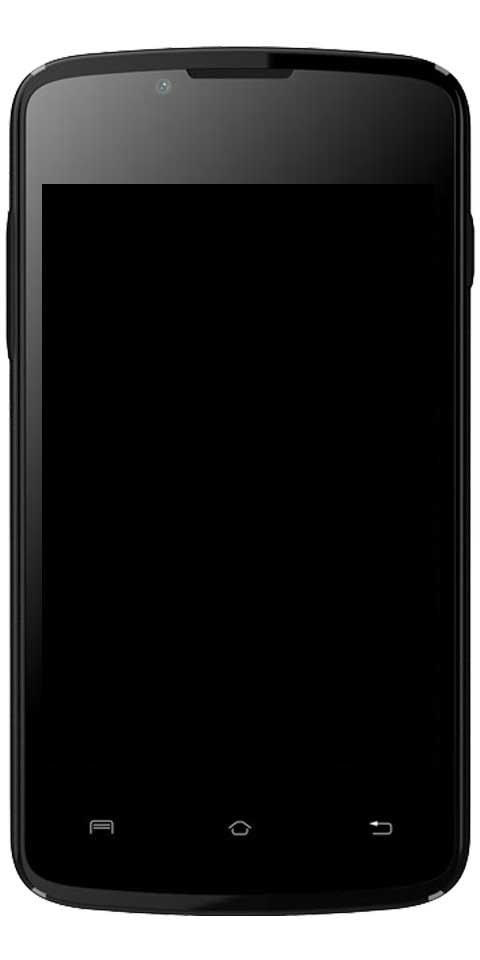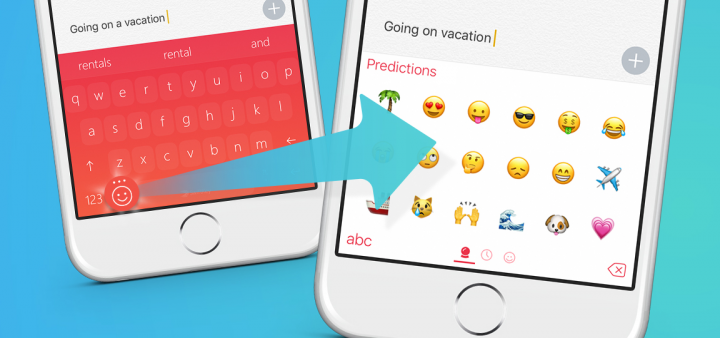Ar norite pridėti pasirinktinę formą prie „Microsoft Word 365“?
Ar kada nors bandėte pridėti pasirinktinę formą „Microsoft Word 365“ ? „MS Word“ turi nedidelę formų biblioteką, kurią galima pridėti prie dokumento. Tačiau šių formų dažniausiai pakanka darant proceso eigos diagramas dokumente. Be to, jie yra sumanūs ir sugrupuoti, kad jūsų dokumentas atrodytų tvarkingas ir nekiltų lygiavimo problemų.
Pagal numatytuosius nustatymus savo formos, leidžiančios pritaikyti kontūrą, užpildyti spalvą, šešėlį, švytėjimą ir kitus efektus. Jie gali būti riboti, tačiau kaip funkcija jie puikiai atspindi procesus ir idėjas.
Individuali forma „Microsoft Word“
Vaizdo failas
Tinkinta forma bus pridėta kaip vaizdo failas. Tačiau idealiu atveju forma turėtų būti SVG vaizdas, jei reikia, skaidrus.
Turėdamas formai tinkamą PNG failą. Be to, galite naudoti internetinį įrankį, kad pakeistumėte jį į SVG failą. Pabandykite išbandyti įvairius įrankius, kad sužinotumėte, kuris iš jų suteikia jums geriausius rezultatus.
shellexecuteex nepavyko 2 kodas
Sukurkite pasirinktinę figūrą
Gavę vaizdą, kurį naudojate kaip pasirinktinę formą, galite paversti jį į formą.
1 žingsnis:
Eikite į „Microsoft Word“ dokumentą į kurią norite pridėti pasirinktinę formą.
2 žingsnis:
Pereiti prie Įterpti skirtuką ant juostos ir pasirinkite Paveikslėlis> Šis įrenginys .
3 žingsnis:
Pasirinkite vaizdą ir padėti į dokumentą.
https :: //thevideo.me/pair
4 žingsnis:
Pasirinkite vaizdą dokumente ir pereikite prie Skirtukas „Grafikos formatas“ ant juostos.
5 žingsnis:
Skirtuke Grafikos formatas pasirinkite „Konvertuoti į formą“ .
Formų pritaikymas
Kai vaizdas pakeičiamas į formą. Paprasčiausiai galite pritaikyti stilius. Pagal numatytuosius nustatymus stiliai yra iš anksto nustatyti „MS Word“, tačiau tuose iš anksto nustatytuose stiliuose yra tiek daug, kad galite pritaikyti kaip spalvą.
Jei norite pritaikyti stilių,
kas yra „Amazon“ mandagumo kreditas
1 žingsnis:
Pasirinkite formą kad aplink jį atsirastų langelis.
2 žingsnis:
Pereiti prie Skirtukas „Formos formatas“ .
3 žingsnis:
Pasirinkite stilių iš valdiklių laukelio Formos stiliai. Tiesiog naudokite išskleidžiamuosius meniu šalia stilių, kad būtų galima modifikuoti figūroje / formoje naudojamas spalvas.
Išvada
Čia viskas apie pritaikytos formos pridėjimą prie „Microsoft Word 365“. Tačiau pasirinktinė forma yra prieinama tik dokumente, kuriame ji yra pridėta. Jei dokumentą siunčiate su kuo nors, jis gali lengvai peržiūrėti figūrą ir galės ją nukopijuoti ir įklijuoti į kitą „Word“ dokumentą kaip figūrą nei kaip atvaizdas. Kai atidarysite naują dokumentą „Word“. Priskirtos formos negalima rodyti figūrų sąraše, o jūs paprasčiausiai ją sukursite iš naujo.
Visas nuotraukas galima pakeisti į formas, tačiau jos negali atrodyti gerai. Vaizdas be skaidrumo yra prastas pasirinkimas.
Ar kada nors susidūrėte su problemomis pridėdami pasirinktinę formą prie „Microsoft Word 365“? Ar radote kitų triukų, kurių negalime aptarti šiame straipsnyje? Praneškite mums savo mintis žemiau esančiame komentarų skyriuje!
Iki tada! Būk saugus 🥰
pakeisti nesantaikos teksto spalvą
Taip pat skaitykite: